Поздрави на читателите на блогове!
Днес в блога ще има публикация, наречена "две в едно". Ще отговоря на въпроса на читателя и ще ви разкажа за друга забавна и удобна технология, с която можете да организирате прехвърлянето на снимка от дисплея на монитора на едно устройство на друго - например от компютър към Windows на телефон, телевизор или проектор. Нарича се Intel WiFi Display или Wireless Display - WiDi.
Всъщност ето въпроса:
Поздравления.
Предаването от лаптопа чрез WiFi канал, режим на онлайн дисплей, приемането се извършва на Устройството, което се придържа към телевизора на HDMI конектора.
Как да настроя WiFi дисплей, лаптоп Samsung на Windows 7?

Мисля, че историята на възникването и развитието на WiDi ще бъде скучно да се чете - не затова сте дошли тук, нали? Затова, както обикновено, нека отидем направо на практика.
Условия за работа на WiDi
Така че устройствата, оборудвани с WiDi, имат способността да се откриват взаимно и да обменят данни. Съществуват обаче редица условия, на които те трябва да отговарят, за да използват тази технология. Ако планирате да използвате телефон в такъв пакет, той трябва да бъде оборудван с версия на операционна система Android от поне 4.2 и специален чип от RockChip (RTL8188EUS, Broadcom BCM43362, BCM4330, APXX). В допълнение към телефоните, Intel WiDi се поддържа от много телевизори, проектори и медийни плейъри, които също имат интегриран чипсет Intel Centrino, който поддържа Intel My Wi-Fi. Ако устройството няма тази функция, тогава няма значение - има отделни устройства като WiFi адаптери - WiDi адаптери, които са свързани към телевизора чрез HDMI и получават картина и звук от смартфон или таблет безжично.

Ако си спомняте, вече говорих за много подобна технология - DLNA. В моя видео урок с негова помощ също пускахме филми, съхранени на компютъра на телевизора. Но има и разлика - в DLNA можехме да възпроизвеждаме само файлове. В WiDi имаме пълноценен втори монитор, който значително разширява възможностите за използване, например, за игра на Androd игри на голям телевизионен екран. Една от разновидностите на тази технология е Miracast, която ще бъде разгледана в отделна статия.
Безжичен дисплей на Intel за Windows
Но това не е всичко. Intel Wifi Display може да работи и на компютър с Windows 10, 8 или 7, оборудван с модерен процесор Intel - Core i3, Core i5, Core i7 - с един от WiFi адаптерите:
- Intel® Centrino® Wireless-N 1000
- Intel® Centrino® Advanced-N 6200, 6205, 6230 или 1030
- Intel® Centrino® Advanced-N + WiMAX 6250 или 6150
- Intel® Centrino® Ultimate-N 6300
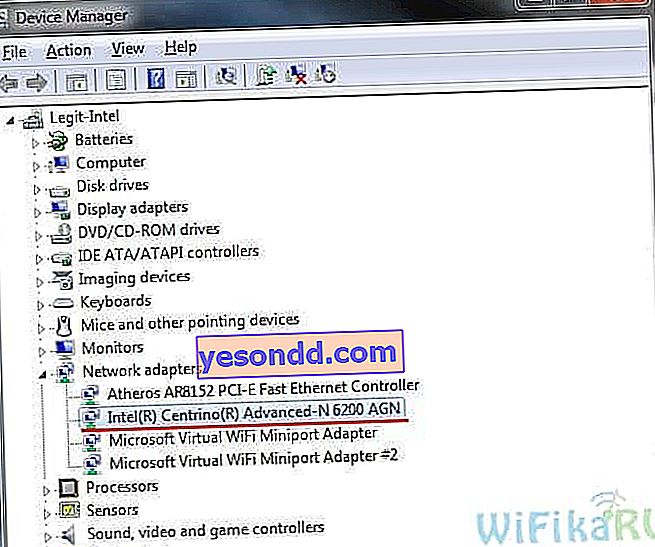
Както можете да си представите, използването на този адаптер, вграден в процесора, е възможно само ако вграденото видео ядро на процесора работи. Ако компютърът ви има отделна видеокарта и видеоядрото на процесора Intel е деактивирано, тогава веригата няма да работи.
WiDi също работи само с Windows 7 или по-нова версия, така че любителите на XP също няма да видят WiFi в действие.
Как да настроя Intel Widi?
Нека обобщим - за конфигуриране на WiDi са ни необходими 2 устройства - източник и приемник. Те могат да бъдат:
- Телевизор с вграден WiDI чип или външен адаптер
- Компютър или лаптоп с Windows с процесор Intel и поддръжка на безжичен дисплей
- Смартфон с чип RockChip и Android 4.2+
Ако всичко това е налично, тогава нека персонализираме. Като приемник ще използваме голям екран на конвенционален телевизор. Включете го, свържете външен WiDi адаптер към него чрез HDMi и го изберете като източник за картината. Ще се появи изображение, подобно на това (в този пример, използвайки адаптер Netgear), което показва, че устройството е готово за свързване към източник на сигнал:

За да излъчвате видео от компютър, трябва да изтеглите програмата Intel Wireless Display за вашата операционна система и да я стартирате.

След стартирането му ще се отвори прозорец със списък с устройства с работещ адаптер, които са в обхвата на приемане. Ние избираме нашия телевизор.
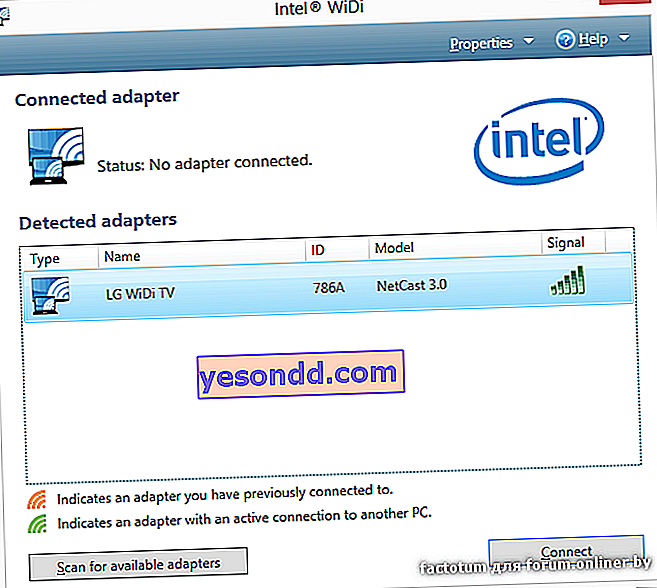
Освен това телевизорът, виждайки, че иска да се свърже с него, ще покаже на екрана паролата, необходима за връзката.

Въвеждаме го на компютъра, когато е свързан и след няколко секунди получаваме дубликат на екрана на работния плот на компютъра на телевизионния монитор.

Intel WiDi чрез смартфон
Видеото се възпроизвежда по същия начин от смартфон, базиран на Android. Първо, използвайки същата схема, включваме адаптера на телевизора, след което отиваме в менюто на Android в менюто Настройки и търсим елемента на безжичния проектор (или екрана). Ако го няма, телефонът ви не поддържа WiDi и няма да можете да се свържете.
След това изберете нашия телевизор и се свържете - точно както беше направено на лаптоп.
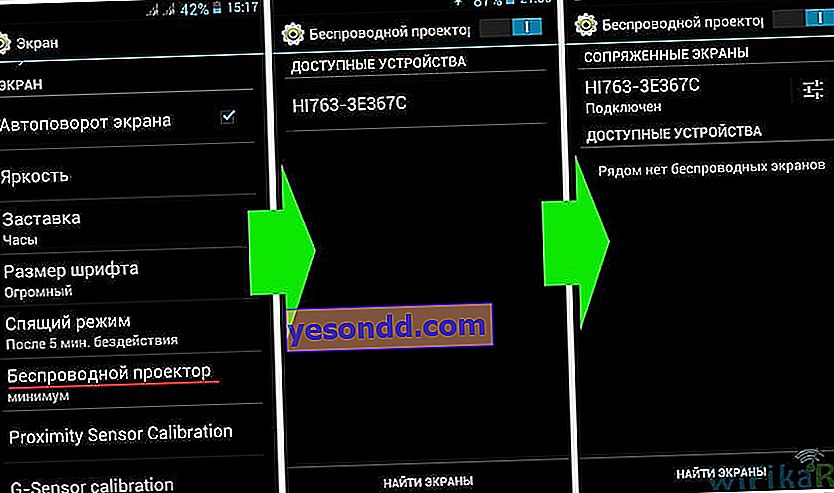
След няколко секунди изображението от дисплея на телефона ще се появи на монитора. Ако сте активирали вертикалния режим, той ще се показва неправилно, затова предварително поставете смартфона си в хоризонтален режим на ориентация на екрана.
Както можете да видите, технологията е много жизнеспособна и значително разширява възможностите за използване на смартфон или лаптоп като пълноправен медиен център. За съжаление днес единственото, но съществено ограничение е изискването за хардуер - само определени чипсети, безжични адаптери и процесори могат да работят с него. Мисля обаче, че в бъдеще безжичният дисплей ще се превърне в същия общоприет стандарт за трансфер на данни като същата DLNA.
Накрая ви давам визуално видео за свързване на WiFi Display - видео на английски, но демонстрацията ще бъде ясна за абсолютно всички. Успех с вашата настройка!
8 185 286 Харесва ли тази статия? Споделете с приятели: Свързани статии 0 273 DHCP НЕ е активиран на Ethernet мрежов адаптер или WiFi безжична мрежа - Как да конфигурирам клиент на Windows 10, 8, 7? Много потребители на Windows 10.8 или 7, когато са свързани към маршрутизатор чрез wifi или
0 273 DHCP НЕ е активиран на Ethernet мрежов адаптер или WiFi безжична мрежа - Как да конфигурирам клиент на Windows 10, 8, 7? Много потребители на Windows 10.8 или 7, когато са свързани към маршрутизатор чрез wifi или  0 358 Какво е локална компютърна мрежа (LAN, LAN) и как се различава от глобалния интернет - топология и компютри В тази статия бих искал да изясня концепцията за това какво локална мрежа (LAN)
0 358 Какво е локална компютърна мрежа (LAN, LAN) и как се различава от глобалния интернет - топология и компютри В тази статия бих искал да изясня концепцията за това какво локална мрежа (LAN)  0 331 Какво е усукана двойка и мрежов кабел UTP и FTP връзки - схеми и категории от 4 или 8 ядра В тази статия искам да хвърля светлина върху това какви са мрежовите кабели, които
0 331 Какво е усукана двойка и мрежов кабел UTP и FTP връзки - схеми и категории от 4 или 8 ядра В тази статия искам да хвърля светлина върху това какви са мрежовите кабели, които 2 1 994 Защо IPv6 връзка без достъп до Интернет - Как да поправим грешката в Windows? Понякога компютърните потребители при посещение на сайтове в Интернет в лентата на състоянието на Windows се появяват
2 1 994 Защо IPv6 връзка без достъп до Интернет - Как да поправим грешката в Windows? Понякога компютърните потребители при посещение на сайтове в Интернет в лентата на състоянието на Windows се появяват  Коментари: 8
Коментари: 8- Владимир Иванов 12.12.2014 в 16:48
Добър ден! Опитах се да свържа телефона с телевизор Samsung 48H6240, използвайки тази технология - няма проблем, всичко е наред. След това се опитах да свържа ултрабук на Samsung към телевизора. Телевизорът вижда ултрабука в списъка с налични устройства по същия начин като телефона, а Intel Wireless Display, инсталиран на ултрабука, търси и не може да намери адаптер (както разбирам, в този случай този адаптер е самият телевизор).
- Modernkivals Modernkivals 01.03.2015 в 17:55
като цяло никой от собствениците на WiDi няма желание да направи статия, ПОДРОБНО ще повторя статията, където всичко е написано подробно, точка по точка. Вече знам как да инсталирам, но е необходима подробна процедура за това как да изпратя изображение от компютър, а именно от лаптоп БЕЗ ЖИЦИ и без HDMI От телефона всичко отива към телевизия без проблеми, необходимо е от лаптоп, ще повторя всичко, за да напиша подробно. Все едно ще го направя, ще страдам, но ще го направя
- а не не 11.01.2016 в 00:36
Ами ……… С Бог !!!!!!
- lop 18.11.2016 в 23:39
ако на уебсайта на Intel няма софтуер за Windows 10
- Владимир 27.03.2017 г. в 01:25
За Modernkivals Modernkivals. Терминът „изпращане“ на изображение на телевизионен екран не е съвсем точен. Всъщност след свързването телевизорът се превръща в компютърния екран - дубликат, основен или разширен (в зависимост от настройките на Windows). Ако не знаете нищо за разширения екран и втория екран, тогава по подразбиране вашият телевизор ще се превърне в дубликат на екрана на компютъра. Ще има копие от дисплея на компютъра. Следователно, ако гледате филм на компютър (по всякакви налични средства), ще имате същия филм, показан на телевизионен екран - един към един, и звукът ще бъде на телевизора, а звукът ще се контролира от дистанционното управление на телевизора. Удобно е да се направи т.нар. разширен екран (стандартни настройки на Windows). В този случай премествате прозореца с изображението (всяко) с мишката от екрана на компютъра към телевизионния екран, където го разширявате на цял екран (ако е филм или снимка,или прозорец на браузъра). Като цяло, правете с този прозорец каквото искате, сякаш на компютър. Това освобождава екрана на компютъра за абсолютно нормална работа. Много удобно.
- Рома 14.08.2017 в 15:53
Момчета, кажете ми. LG TV, има функция за споделяне на екрана на intel widi и miracast. Свързвам телефона без никакви проблеми. Проблем с връзката на лаптопа на Dell. Windows 7 64bit. има вграден Intel widi. Пускам телевизора и лаптопа. но не намира нищо в WiDi. поставете нови версии, без промени. Дървата за огрев изглежда са на мястото си. Всичко е по-кратко. но не намира лаптопа не намира телевизора. Дай съвет ..
- Нина 07.07.2020 г. в 15:06
Здравейте, как да изтеглите widi през 2020 г., или има друга програма за свързване на лаптоп към телевизор чрез екранна топка? благодаря
- Александър (автор) 07.07.2020 г. в 15:42
да, има много от тях, например EZShare. Необходимо е да се потърси miracast, който да бъде поддържан, и така, че също да е по телевизията
